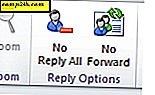Tippek az OS X és a Windows 10 együttes használatához a VMware Fusion 8 alkalmazásban
A VMware Fusion korábbi cikkei bemutatták, hogyan kell elvégezni a Windows 10 új vagy egyedi telepítését. Vannak tippek és trükkök, amelyekkel a legtöbbet hozhatja ki a Windows 10 és az OS X együttes használatából, és élvezheti a két világ legjobbjait.
Az olyan funkciók, mint a Unity nézet, lehetővé teszik, hogy a Windows 10 eltűnjön az OS X felhasználói felületén, miközben továbbra is képes a Windows alkalmazások és eszközök használatára. Ha szeretne a Windows 10 rendszert használni, akkor csak egy csúszkával távolíthatja el az OS X gesztusokat, például a három ujját.
További előnyök a VMware Fusion használatával az OS X és a Windows 10 rendszeren keresztül
A használt Mac típusától függően a képernyő korlátozhatja, hogy mit láthat. Ha több képernyőn szeretne ingatlanot találni, átméretezheti a virtuális gép ablakát, vagy kattintson a teljes képernyős gombra.
A virtuális gép ablakának átméretezéséhez helyezze az egérmutatót a képernyő szélére a kívánt mérethez.
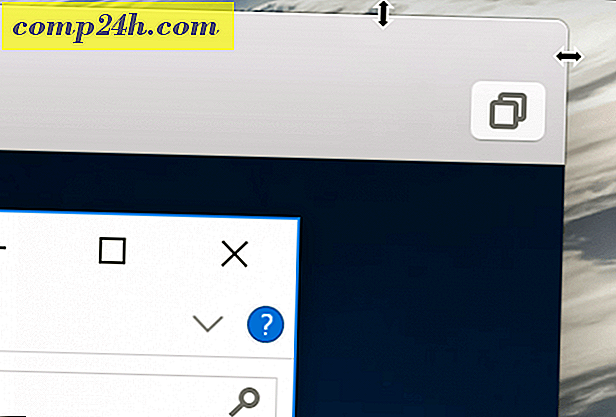
A teljes képernyős módba való belépéshez kattintson a Maximize (Maximize) gombra.

Ha teljes képernyős módban van, akkor érdemes visszatérni OS X-hez most és majd. A VMware Fusion használatával olyan gesztusokat használhat, mint például a háromujjas ujját, így könnyedén mozoghat az operációs rendszertől és az onnan kívülről. Csak csúsztassa jobbra, és rövid időn belül újra az OS X rendszerben van. Csúsztassa balra, és a Windows azonnal vissza, ahonnan elhagyta.

Ha ki akar lépni a teljes képernyős módból, mutassa az egérmutatót a képernyő tetején, majd kattintson a Nézet menüre, majd kattintson az Egyetlen ablak elemre. Az egérmutatót a képernyő alján is megnyomásával aktiválhatja az OS X Dockot teljes képernyős módban.

A Unity nézet egy másik szép funkció a VMware Fusion alkalmazásban, amely elrejti a Windows asztalát, és lehetővé teszi, hogy kizárólag a Windows alkalmazásokkal lépjen kapcsolatba. Az Unity nézet aktiválásához kattintson a VMware ablakban található Egységnézet gombra.

Az alkalmazások automatikusan átalakulnak ablakos üzemmódba, lehetővé téve számukra az OS X alkalmazások egymás mellé lépését.

A Windows alkalmazásokat az OS X Dock-ra is elindíthatja és minimalizálhatja.

Az Ön kényelme érdekében a VMware Fusion gyors hozzáférést biztosít a Start menühöz Global menüsávként, így gyorsan elindíthatja a programokat, megnyithatja és megtalálhatja a fájlokat.

Ha kilép a Unity nézetből, kattintson a Egység menüre, majd kattintson a kívánt környezet bármelyik lehetőségére.

A VMware kitűnő termék ahhoz, amit csinál. Ha még mindig rendelkezik ilyen kulcsfontosságú Windows alkalmazással, vagy szeretné kipróbálni az előtelepítő szoftver minimális teljesítménybüntetést, ajánlom.
A cikkek készítése során a VMware jelentős változásokon ment keresztül. A VMware Workstation és a VMware Fusion felépítéséért felelős csapatok részei az utóbbi időben feleslegessé váltak. Jelenleg nem ismert, hogy mit jelent ez a termékcsalád számára. Vannak olyan emberek, akik olyan eszközöket mondanak, mint a virtuális gépek, régebbi technológiákká váltak, és csak egy kis csoportot használtak.
Évekkel ezelőtt mágikus és kényelmes volt látni, hogy a Windows fut az OS X tetején, de az idők megváltoztak, sok felhasználó most már webes és mobilalkalmazásokat is használ.
Ez a tény önmagában az asztali operációs rendszerek csökkenésének egyik jele. Nem is beszélve, sok szabad megoldás érhető el, mint az Oracle VirtualBox és a Microsoft Hyper-V technológiája.
Ha a VMware mögött állni fog, nézze meg az alábbiakban felsorolt egyéb cikkeket.
- Hozzon létre egy egyedi Windows 10 VM-et OS X-en
- Telepítse a Windows 10-et Mac számítógépre a VMware Fusion 8 segítségével